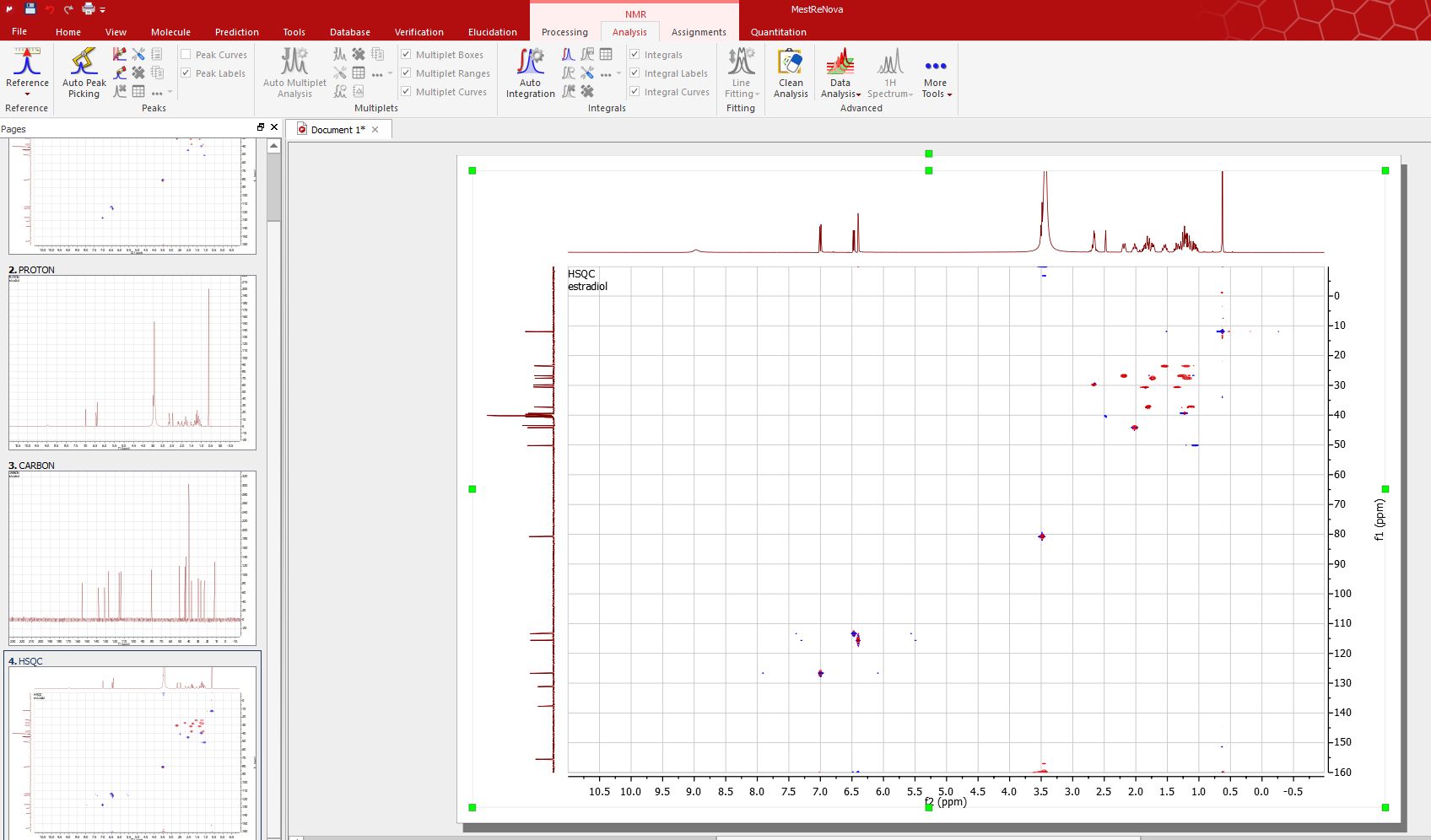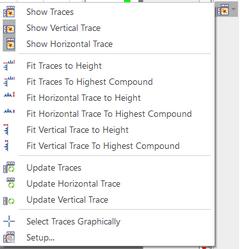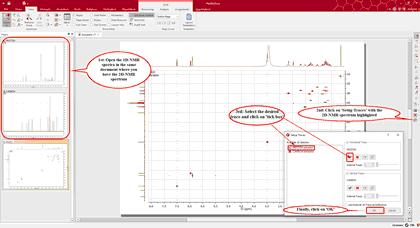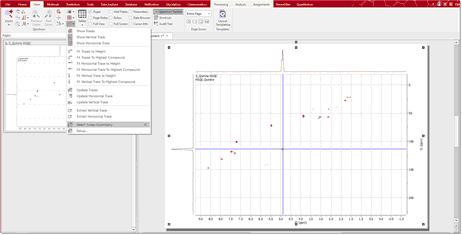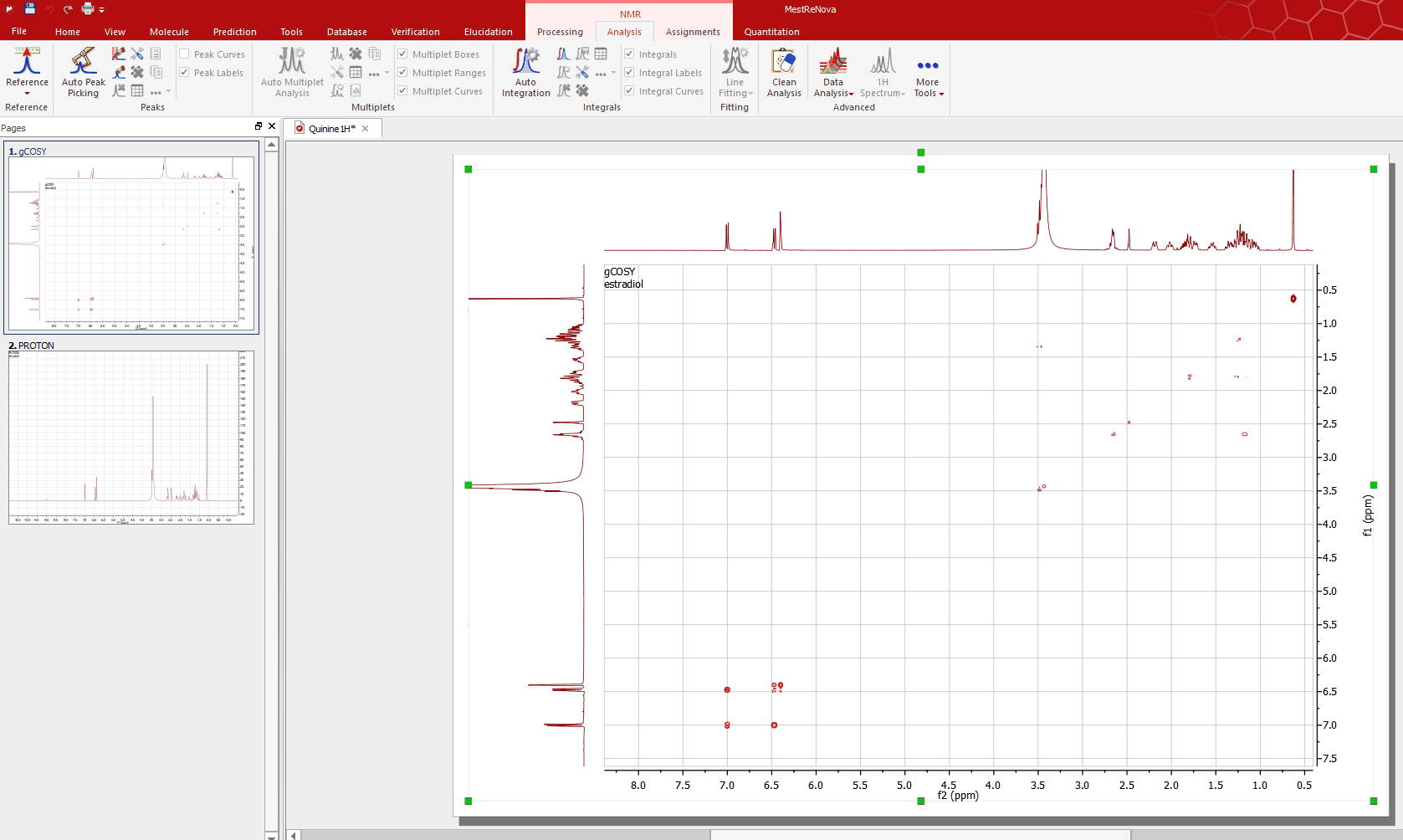用户只需点击"显示踪迹 "图标,即可显示 2D-NMR 图谱的踪迹
要移动轨迹,只需将鼠标悬停在切片的右上方区域(箭头光标将变为垂直平移光标),然后单击并向所需方向拖动鼠标。按住 "Ctrl"(Mac 为 Cmd)键,同时在轨迹上滚动鼠标滚轮,也能获得相同的效果。
如果在 "File/Preferences/NMR/Import(文件/首选项/核磁共振/导入)"菜单下选中了适用选项,Mnova 会自动检测一维波谱并将其用作二维图谱的外部迹线(所有波谱必须在同一文档中打开)。应用于一维波谱的任何相位、基线校正或参考都将自动更新二维图中的适用轨迹。
如果未选中 "自动附加迹线 "选项,则可将当前打开的任何一维 NMR 图谱拖放到二维 NMR 数据集上,以获得迹线。在这里,您可以看到如何将包含 1H 数据集的第 2 页拖放到 HSQC 上以获得水平迹线:
同样的方法也可用于第 3 页(包含 13C 波谱),以获得垂直轨迹:
在此您可以看到结果:
在菜单 "Tools/NMR Tools/Auto Attach Traces"(工具/核磁共振工具/自动附加轨迹)下还有一个脚本,可以自动将一维波谱设置为二维波谱的外部轨迹。 您也可以点击"显示踪迹 "滚动条菜单上的 "设置"(或右键点击其中一个踪迹,使用踪迹上下文菜单),选择任何当前打开的一维-NMR 波谱作为踪迹。
然后为水平迹线和垂直迹线选择所需的 1D-NMR 波谱。
用户点击 "删除 " 图标 即可删除外部轨迹 。 只需点击 "投影"图标,您就可以在二维波谱中将"内部投影 "显示为计算给定维度内所有轨迹的总和(总和)或计算每个轨迹的最大值(最大值)。
用户还可以使用 "显示踪迹 "滚动条菜单中的 "图形选择踪迹 "工具(快捷键:G) 直接从 2D-NMR 波谱中选择踪迹 。 通过多次按键,该工具可在两个维度之间进行切换,即仅在水平维度和仅在垂直维度之间切换(与缩放和剪切工具一样)。单击并拖动将提取所选区域的轨迹总和。
使用 "选择轨迹 "光标并按住 "Shift "键,您还可以提取轨迹,而无需将其添加为二维频谱中的水平/垂直轨迹。只需点击一下鼠标,就可以选择一条轨迹(水平或垂直)或两条轨迹(每个维度一条)。选中的轨迹将被提取并添加到文档的新页面中。
每个提取的频谱都包含原始二维频谱的标题以及提取片段的维度和位置。
您还可以在按住 "Shift "键的同时,通过点击和拖动来提取信号周围最近点的多个切片之和,而不是只点击一个位置:
用户 只需点击菜单 "View/2D Traces "或使用 左侧垂直工具栏上的"Show Traces" ( 显示轨迹 )滚动条菜单,即可 "Fit Traces to Height" (垂直、水平或两者) :
用户还可以通过点击按钮
您可以提取二维频谱中的垂直轨迹并对其应用 FT。获取方法如下 - 加载二维频谱并选择 "Spectrum after 1st FT"(第 1 次 FT 后的频谱)(从 "Processing/Break Processing on"(处理/中断处理)菜单)。 - 使用 "select traces graphically"(以图形方式选择踪迹)选择要提取的切片,然后打开 "setup"(设置)踪迹对话框。 - 如果选择 "Extract current Vertical Trace as New Item(将当前垂直迹线提取为新项)",则会打开一个新对话框。您可以获得 "PseudoSpectrum"(伪频谱)或 "Processable FT"(可处理 FT)的轨迹:
用户可以在 "网格属性 "对话框(双击 2D-NMR 波谱窗口即可显示)中添加或删除 1D 曲线框:
您可以在 "属性 "对话框中选择适用的选项来选择迹线的大小(或默认显示迹线):
您可以在 2D 波谱上自由移动描记线,以浮动描记线的形式比较峰值:
确保选中 "使用当前扩展 "属性,这样就 可以只查看缩放区域中显示的峰的总和与最大值迹 线。 使用一维外部轨迹自动参考二维-NMR 图谱。 您可以用一维外部轨迹直接引用二维-核磁共振波谱。目前,该功能仅适用于内部轨迹与外部轨迹等效的二维实验。例如COSY、NOESY 等。 让我们来看看该功能如何在未参考的 COSY 波谱上工作:
如您所见,该波谱未被引用。要应用自动参考,只需右击其中一条轨迹并选择 "设置",即可显示 "设置轨迹 "对话框。在对话框中选择所需的外部轨迹,然后选中适用的复选框(下图中红色突出显示):
如下图所示,您将自动获得参考的 COSY 波谱:
另请参见 此功能的 Miniclip,请点击此链接 |